电脑显示屏显示不同的文件 在电脑上分屏显示两个文件
发布时间:2024-05-10 17:20:58 浏览数:
当我们使用电脑时,经常会遇到需要同时查看或比较不同文件的情况,在这种情况下,我们可以利用电脑显示屏分屏显示两个文件,方便我们进行对比或查看。通过这种方式,我们可以更加高效地处理文件,提高工作效率。电脑显示屏的这一功能为我们的工作和学习带来了便利,让我们能够更加方便地进行多任务处理。
具体步骤:
1.首先是打开需要分屏显示的两个文件
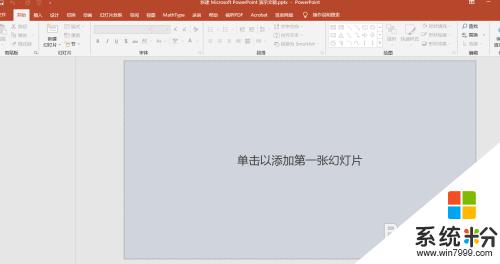
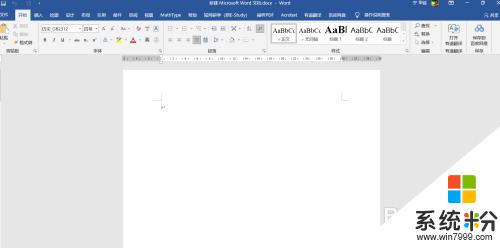
2.单独显示其中一个文件,然后按住windows徽标键+→键。将一个文档显示在右边,此时左边窗口中选择需要显示的文件即可。
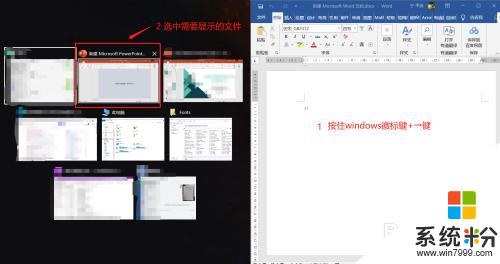
3.分屏后的效果如下所示。
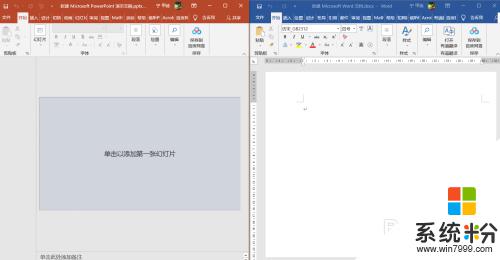
以上是电脑显示屏显示不同文件的全部内容,如果您遇到此问题,可以按照以上方法解决,希望对大家有所帮助。